
Einfache Möglichkeiten zum Ändern des Wetterstandorts auf dem iPad Pro / Air / mini / 4 / 3 / 2

Mit den neuen Versionen des iOS-Betriebssystems gibt es eine Fülle von Verbesserungen und Funktionen. Viele iPhone-Benutzer haben das Problem des falschen Standorts auf ihrem iPad-Wetter-Widget gemeldet. Sie können den Standort der Wetteranwendung Ihres iPads ganz einfach ändern. Befolgen Sie die nachstehende Anleitung, um zu erfahren, wie Sie den Wetterstandort auf Ihrem iPad ändern können.
Eine Wetteranwendung bietet eine einfache und schnelle Möglichkeit, die Wetterbedingungen an jedem Ort bequem und einfach zu überprüfen. Es bietet Ihnen sofortige Wetteraktualisierungen. Das Wetter-Widget besteht aus einem Wettersymbol und einer Zahl, die die Temperatur des Standorts darstellt.
Wenn Sie das Wetter an Ihrem Standort kennen, wissen Sie, welche Kleidung Sie tragen sollten. Darüber hinaus ist es auch sehr nützlich, das Wetter an einem bestimmten Ort zu kennen, wenn Sie mit der Gartenarbeit beginnen. Wenn Sie das Wetter in Ihrem Garten kennen, können Sie wissen, wann Sie diese Samen pflanzen müssen.
Ein Wetter-Widget bietet eine schnelle, effiziente und bequeme Methode, um die Wetterbedingungen überall und jederzeit zu überprüfen. Mit seiner schnellen und einfach zu bedienenden Oberfläche können Sie den aktuellen Zustand eines bestimmten Standorts in nur wenigen Sekunden überprüfen.
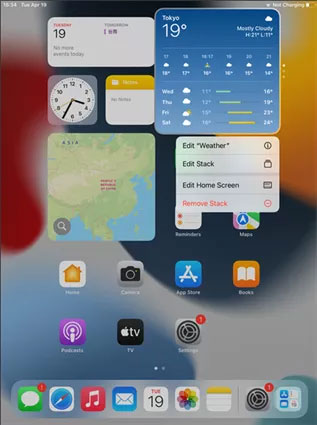
Du magst vielleicht:
6 praktikable Möglichkeiten, den GPS-Standort auf dem iPhone zu fälschen
Ein Klick, um die Ortungsdienste auf dem iPhone voll auszuschöpfen
Bugs und Probleme werden jedes Mal erwartet, wenn es ein iOS-Update gibt. Da die Widget-Unterstützung eine neue Möglichkeit ist, den Startbildschirm Ihres iPhones anzupassen, fühlen sich die Leute von den Problemen bei der Aktualisierung des Standorts des Wetter-Widgets ziemlich überwältigt. Wenn das Wetter-Widget auf Ihrem iPad ein falsches Standortproblem anzeigt, befolgen Sie die folgenden Möglichkeiten, um das Problem zu beheben. (Warum ist mein Standort auf meinem iPhone falsch?)
Sie sollten sicherstellen, dass Sie dem Wetter-Widget die erforderliche Berechtigung erteilt haben, den Standort Ihres Geräts zu ermitteln, indem Sie die Funktion "Genauer Standort" aktivieren. Ihr iPad kann Ihren "aktuellen" Standort nicht erkennen, wenn diese Funktion deaktiviert ist. Befolgen Sie die folgenden Schritte, um zu erfahren, wie Sie die Funktion "Genauer Standort" aktivieren.
Schritt 1: Starten Sie die Anwendung "Einstellungen" auf Ihrem iPad.
Schritt 2: Navigieren Sie zu "Datenschutz" und tippen Sie auf "Genauer Standort".
Schritt 3: Aktivieren Sie die Funktion "Genauer Standort" oben auf dem Bildschirm.
Schritt 4: Scrollen Sie auf demselben Bildschirm nach unten und suchen Sie die "Wetteranwendung" am unteren Bildschirmrand Ihres iPads.
Schritt 5: Erlauben Sie dem Widget und der Wetteranwendung, den aktuellen Standort des iPad zu verwenden
Erlauben Sie den Zugriff auf den Standort, indem Sie die Schaltfläche "Genauer Standort" auf den Einschaltstatus schieben.
Ein VPN oder Virtual Private Network ist eine verschlüsselte Verbindung, mit der Sie eine Verbindung zu einem gesicherten Netzwerk herstellen können. Sie können auch ein VPN verwenden, um geografische Beschränkungen zu umgehen. Das Problem mit dem VPN und dem Wetter-Widget des iPads hängt mit dem "DNS" oder Domain Name Server zusammen.
Wenn Sie Ihr iPad mit einem VPN verbunden haben, werden alle Ihre Informationen, wie z. B. Ihre IP-Adresse, an den Server Ihres VPN-Unternehmens weitergeleitet. Daher kann die Verwendung von VPN der Grund dafür sein, dass Ihr Wetter-Widget den falschen Standort anzeigt. Sie müssen das VPN auf Ihrem iPad ausschalten, um das Problem zu lösen. Im Folgenden finden Sie die Schritte, die Sie ausführen sollten, um es auszuschalten: (Wie fälsche ich den GPS-Standort auf dem iPhone?)
Schritt 1: Starten Sie die Anwendung "Einstellungen" auf Ihrem iPad.
Schritt 2: Scrollen Sie auf dem Bildschirm nach unten und tippen Sie auf die Option "Allgemein", die dritte in der Liste.
Schritt 3: Klicken Sie in der angezeigten Menüliste auf "VPN- und Geräteverwaltung".
Schritt 4: Deaktivieren Sie das VPN, indem Sie auf die Schaltfläche "VPN" klicken und dann den Schalter in die Position "Aus" stellen.
Sie erhalten die falschen Wetteraktualisierungen, wenn die Wetter-App Ihres iPads nicht auf Ihren richtigen Standort zugreifen kann. Befolgen Sie die folgende einfache Methode, um den Standort der Wetter-App Ihres iPads zu ändern.
Schritt 1: Drücken Sie lange auf Ihr "Wetter-Widget" auf dem Startbildschirm Ihres iPhones.
Schritt 2: Klicken Sie auf die Schaltfläche "Wetter bearbeiten".
Schritt 3: Fügen Sie manuell den richtigen Standort hinzu.
Schritt 4: Speichern Sie die Informationen und genießen Sie die richtigen Wetteraktualisierungen.
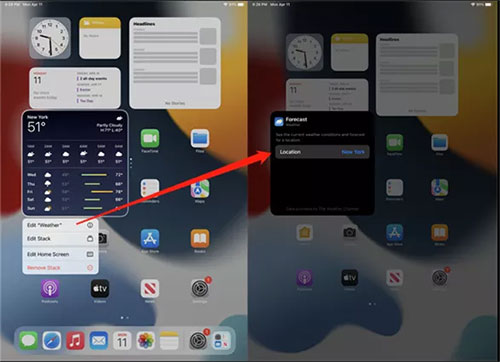
Weitere Informationen:
Warum ist mein Standort auf meinem iPhone falsch? (Korrekturen enthalten)
Wie ändere ich die Privatadresse auf dem iPhone? 5 Möglichkeiten, wie Sie benötigen
Wie ändere ich den Wetterstandort auf meinem iPad?? Es ist sehr wichtig, die richtigen Wetter-Updates zu erhalten. In seltenen Fällen kann es vorkommen, dass Sie Ihren Standort in den richtigen Bereich ändern müssen, selbst nachdem Sie die in diesem Artikel beschriebenen Methoden befolgt haben. Wenn Sie sich in einer solchen Situation befinden, können Sie versuchen, ein Tool eines Drittanbieters zu verwenden.
iPad Location Changer ist eine multifunktionale Anwendung, mit der Sie den Standort Ihres iPad/iPhones einfach ändern können. Es ist ein einfach zu bedienendes und sehr effektives Tool, mit dem Sie den Wetterstandort Ihres iPads ändern und so auf genaue Wetterberichte zugreifen können. Befolgen Sie die folgende Schritt-für-Schritt-Anleitung, um zu erfahren, wie Sie den iPad Location Changer verwenden.
01Laden Sie den iPad Location Changer herunter und installieren Sie ihn
Laden Sie zunächst den iPad Location Changer auf Ihren Computer oder Laptop herunter und installieren Sie dann die Software. Starten Sie die Software, nachdem Sie sie erfolgreich installiert haben.
Verwenden Sie ein USB-Kabel, um Ihr iPad mit Ihrem Computer zu verbinden. Entsperren Sie danach Ihr iPhone und tippen Sie auf die Schaltfläche "Vertrauen", wenn Sie die Aufforderung "Diesem Computer vertrauen" erhalten. Geben Sie Ihren Passcode erneut ein.

02Wählen Sie das Ziel auf der Karte aus
Die Karte wird nach Abschluss von "Schritt 2" automatisch geladen. Wählen Sie den Ort aus, an dem Sie Ihr iPad einstellen möchten, nachdem Sie die Option "Teleport-Modus" in der rechten Ecke ausgewählt haben. Sie können mit der Maus scrollen, um die Karte zu vergrößern und zu verkleinern, um Ihr bevorzugtes Ziel auszuwählen, oder die GPS-/Adresskoordinaten in der linken Ecke eingeben, um nach Ihrem Ziel zu suchen.

03Herstellen einer Verbindung mit dem neuen Standort
Wenn du dein Ziel auswählst, wird eine Pop-up-Seitenleiste mit der Entfernung, den Koordinaten und dem Namen angezeigt. Klicken Sie auf die Schaltfläche "Verschieben", um Ihren Standort an einen neuen Ort zu ändern. Ihr Standort ändert sich sofort, nachdem Sie auf die Schaltfläche "Verschieben" geklickt haben.
Manchmal gibt Ihnen die Wetteranwendung die falschen Wetteraktualisierungen, wenn sie nicht auf den richtigen Ort eingestellt ist. Sehen Sie sich daher die oben beschriebenen Methoden an, um das Problem mit dem falschen Wetterstandort auf Ihrem iPad zu beheben. Wenn die ersten drei Methoden nicht funktionieren, können Sie die iPad Location Changer-Software verwenden. Sie können zu 100% sicher sein, dass diese Anwendung für Sie funktioniert.
Verwandte Artikel:
So fälschen Sie den Twitter-Standort einfach | FAQs und Lösungen [Bewährt]
Wie kann man GPS auf Android ohne Scheinstandort fälschen?
Wie fälscht man GPS ohne Root auf Android? [8 Vertrauenswürdige Apps]
Wie ändere ich den iPhone / iPad-Standort ohne Jailbreak auf 4 kostengünstige Arten?
Top 10 iTools Virtual Location Alternativen für Android- und iOS-Geräte

 Virtueller Standort
Virtueller Standort
 Einfache Möglichkeiten zum Ändern des Wetterstandorts auf dem iPad Pro / Air / mini / 4 / 3 / 2
Einfache Möglichkeiten zum Ändern des Wetterstandorts auf dem iPad Pro / Air / mini / 4 / 3 / 2